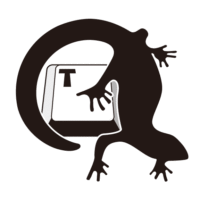【Illustrator/フリー素材】糸の織り方から覚えるタータンチェックの作成方法
- 2020年1月7日 00:08
- フリー素材,描き方
- Illustrator
- 使用ツール:Illustrator 2020
Illustratorでタータンチェックを作った手順です。糸の組み合わせをちょっと習ってからやるとスムーズに作れる気がしました。
タータンチェックの構成
【つくり】
- 横糸と縦糸が同じ色の箇所は無地になる
- 異なる色の重なるところは、斜めに線の入った模様で2色の均等な混色になる
- 最終的な色数は、(糸の色数+1)×糸の色数÷2
- 例:使っている糸の色数が4色の場合はチェックの最終的な色数は10色。ただし糸の色数が増えると、混色も増えるのでパターンがぼんやりしてくる
【スレッドカウント】
- 糸の本数のこと。タータンチェックの縞の幅を表している。
- 常に偶数となる。IllustratorやPhotoshopで作るときには厳密に気にしなくても大丈夫
- 表記例:R/2 W1 R8 Y1 W4 R/2 (赤2本/ピボット、白1本、赤8本、黄1本、白4本、赤2本/ピボット)
【繰り返し】
- 単位はセット(sett=敷石)という。スレッドカウントの最初から最後までを指す。上記の例だと最初のR/2から最後のR2
- 単位の区切り(ピボット)でセットの初めから繰り返すか、ピボットで反転して繰り返すかで模様が異なる
- 反転して繰り返す場合=対称なチェックに
- 始めから繰り返す場合=非対称なチェックに 実際に糸で織る場合は「繰り返しか反転か」の選択があるため常に偶数となる(0.5本の糸というわけにはいかない。ディスプレイでの0.5ピクセルが不可なのと同じ)。
では、以上を参考に作成していきます。使う色は赤(R)、白(W)、黄色(Y)。 縞の構成は R/2 W1 R8 Y1 W4 R/2 に設定。
準備
作り始める前に、[環境設定]の[一般]→[プレビュー境界を使用]にチェックを入れておきます。セットの複製をするときに、データ状の線幅ではなくオブジェクトの幅で計算されるためです。
[線幅と効果も拡大・縮小]のチェックは外しておきます。パターンを正方形にするために線の長さを変倍する工程があるからです。
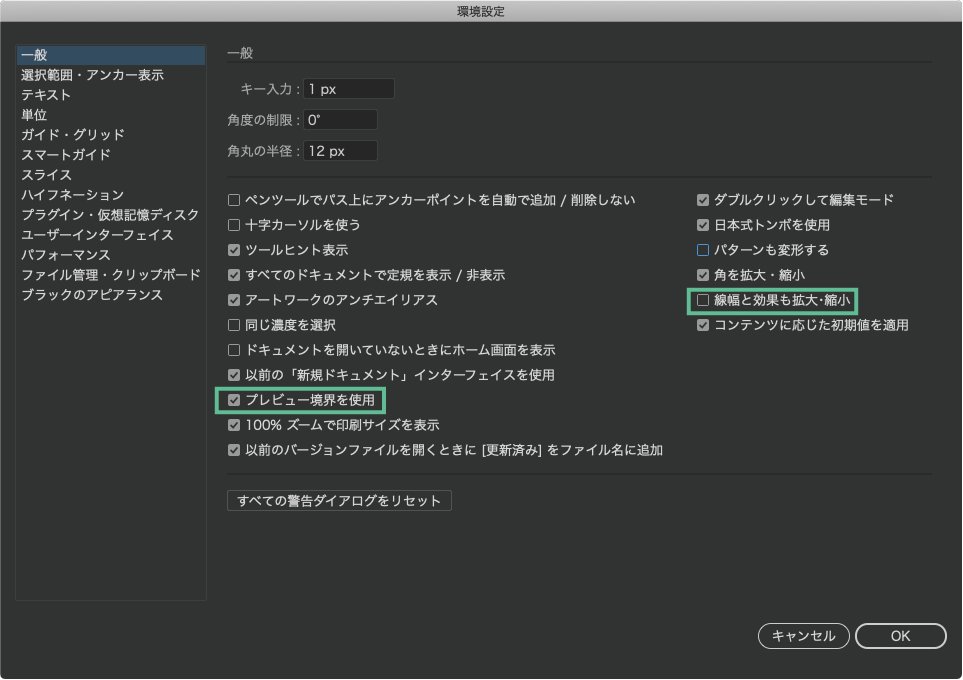
1.糸パターンブラシのもとを作る
まずは、10ptの正方形を2つ作成。(①)
片方の正方形は角のアンカーポイントを削除し、45°の二等辺三角形を作成、②のように重ねます。緑色の箇所のみ残して削除し、カラーをK100に変更。これが糸を作るブラシのもととなります(③)。
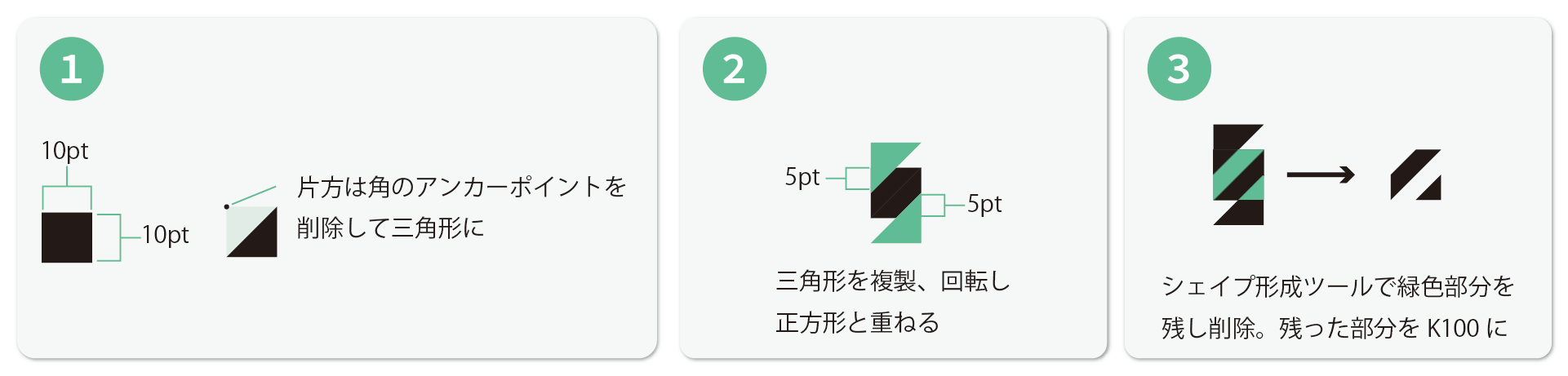
2.パターンブラシを作る
パターンブラシのもとを、[スウォッチ]パネルにドラッグアンドドロップ(①)。[ブラシ]パネルメニューの[新規ブラシ…]を選択。[新規ブラシ]ダイアログから[パターンブラシ]を選択(②)。
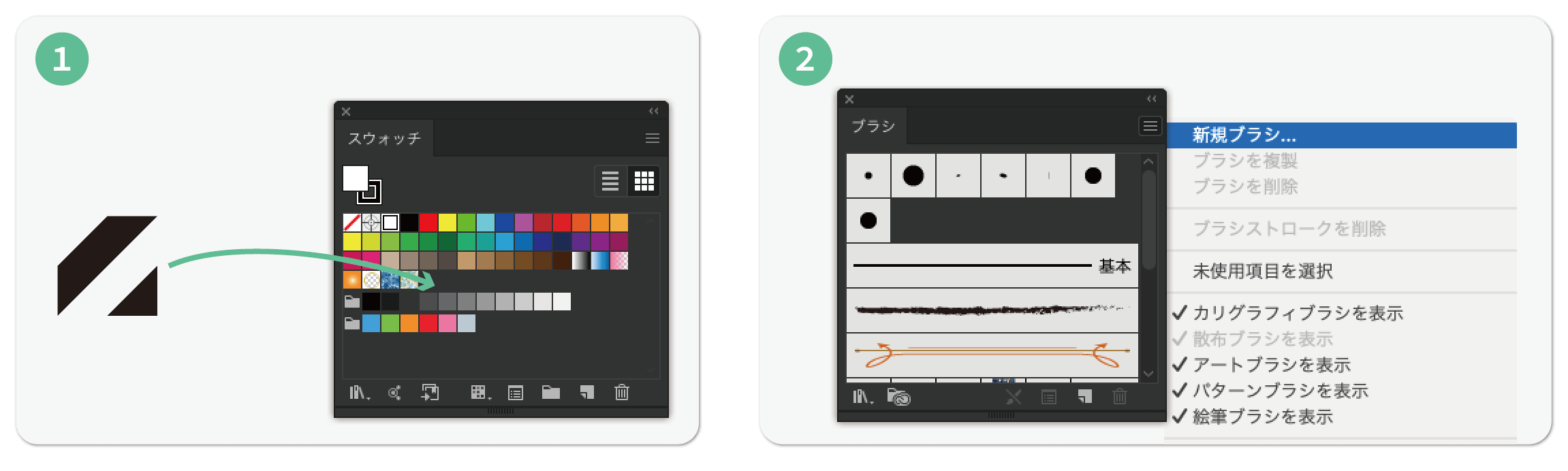
- 色がつけられるように
- 途中で曲げないので、角にはパターンを設定しなくてもOK
上記2点に留意して[パターンブラシオプション]で各種設定します(③)。これで糸1本として使うパターンブラシが完成です。
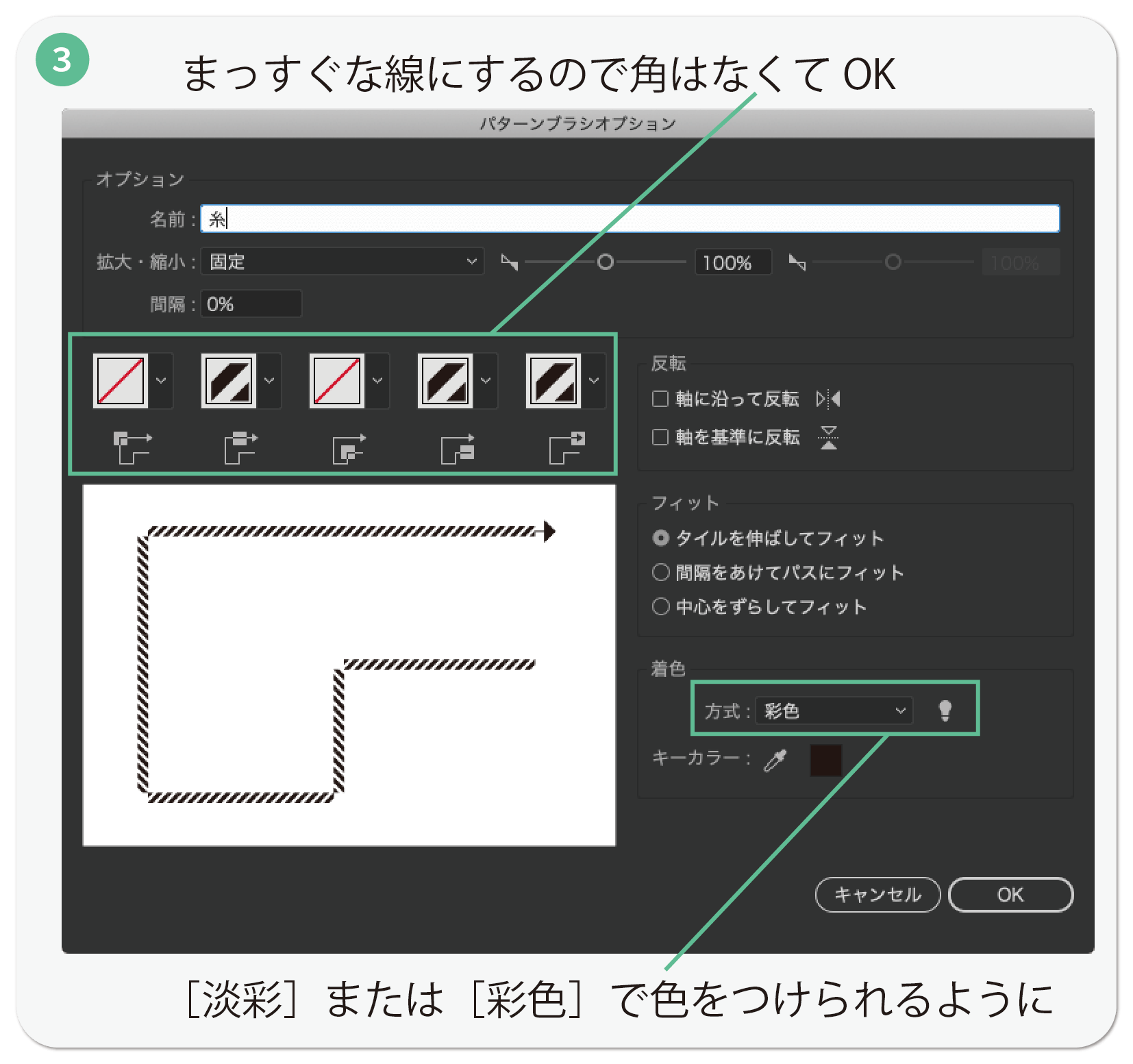
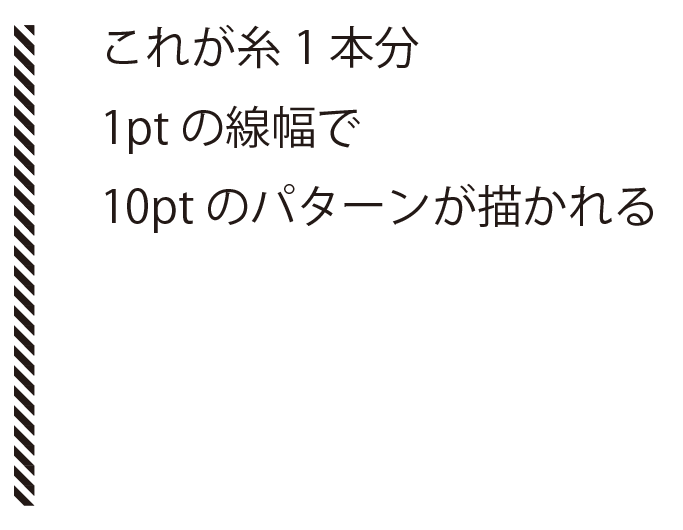
3.タータンチェックの1要素(セット)を作る
作成した線をデフォルトの線に戻し※、[アピアランス]パネルから[パスの変形]→[変形]で本数分(1+17で18本)コピーします。そのときの移動距離は[水平方向]に[10pt]に設定(①)。
※注意
パターンブラシのままアピアランスを使用してコピーすると、後工程で[アピアランスを分割]したときに塗りになってしまいます。そのため、変形コピー前にいったんブラシは解除しています。
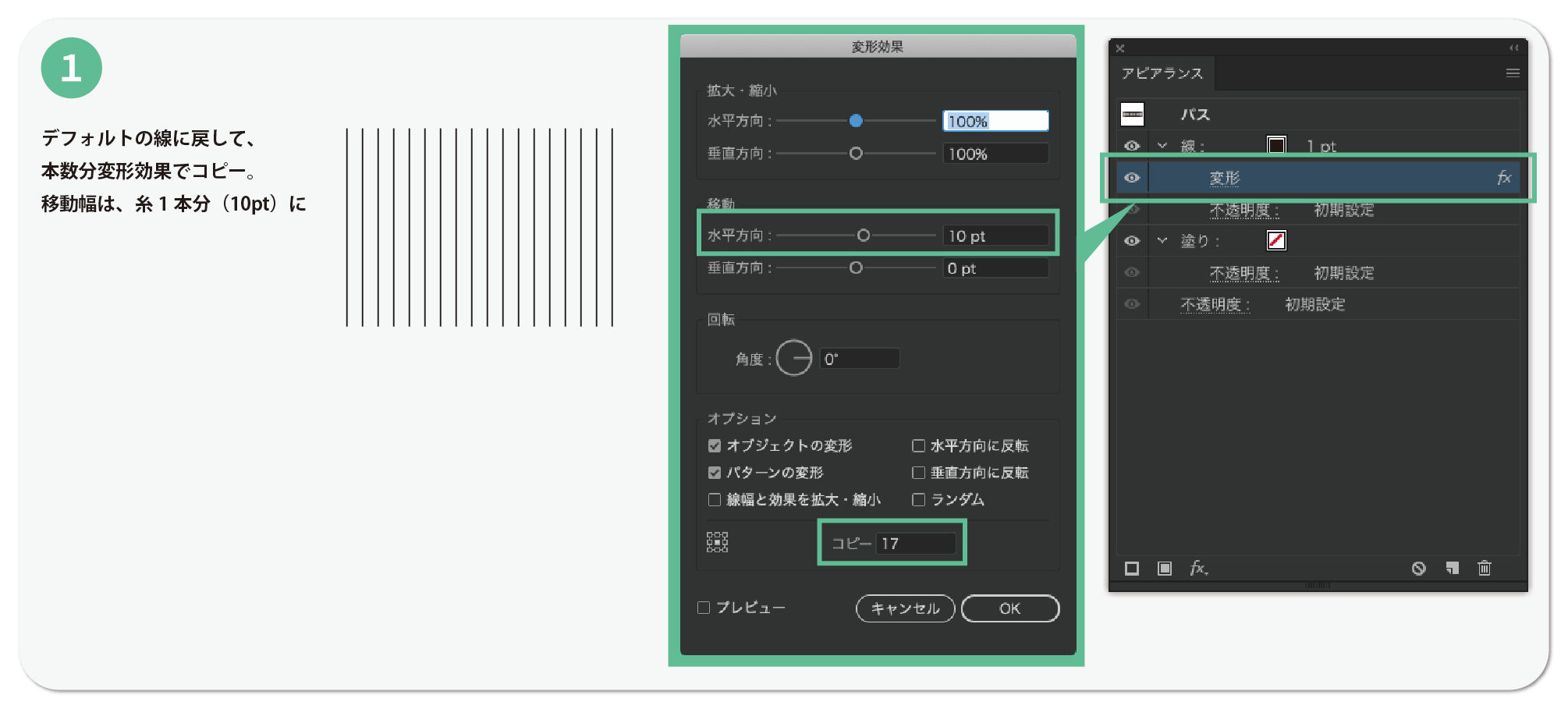
この線を選択した状態で、[オブジェクト]メニューから[アピアランスを分割]を選択。18本の線にします(②)。
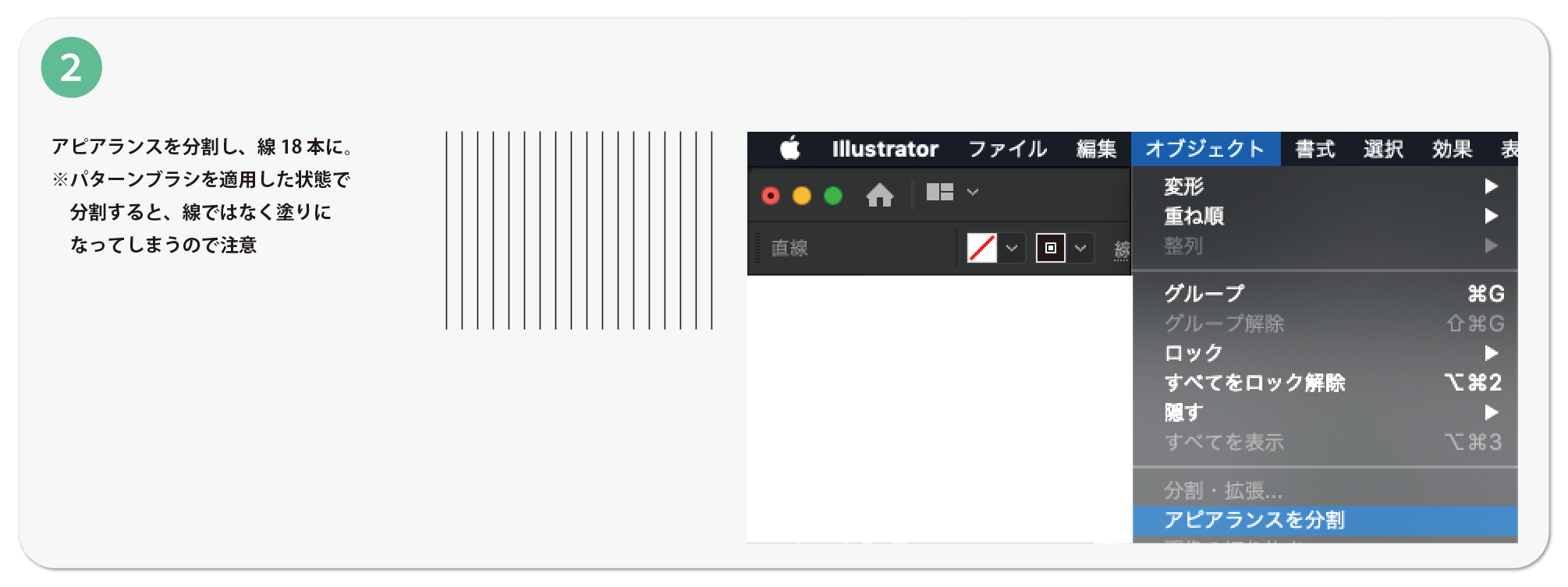
線それぞれに、冒頭で設定したルール(R/2 W1 R8 Y1 W4 R/2)にもとづいて色をつけ、パターンブラシを適用(③)。グループ化します。
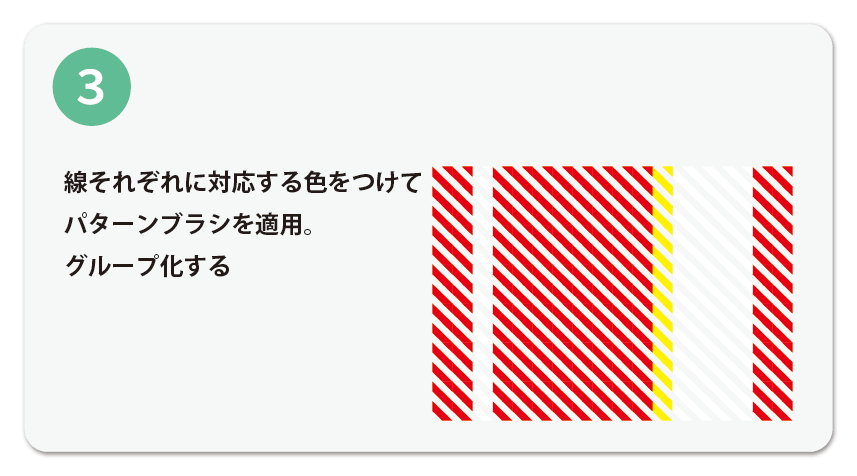
ここまでで作成したものが、「セット」というタータンチェックの1要素です。後工程で、「ピボットから反転して再開」または「ピボットから同じ順序で再開」のどちらかを決めてパターンを作成します。
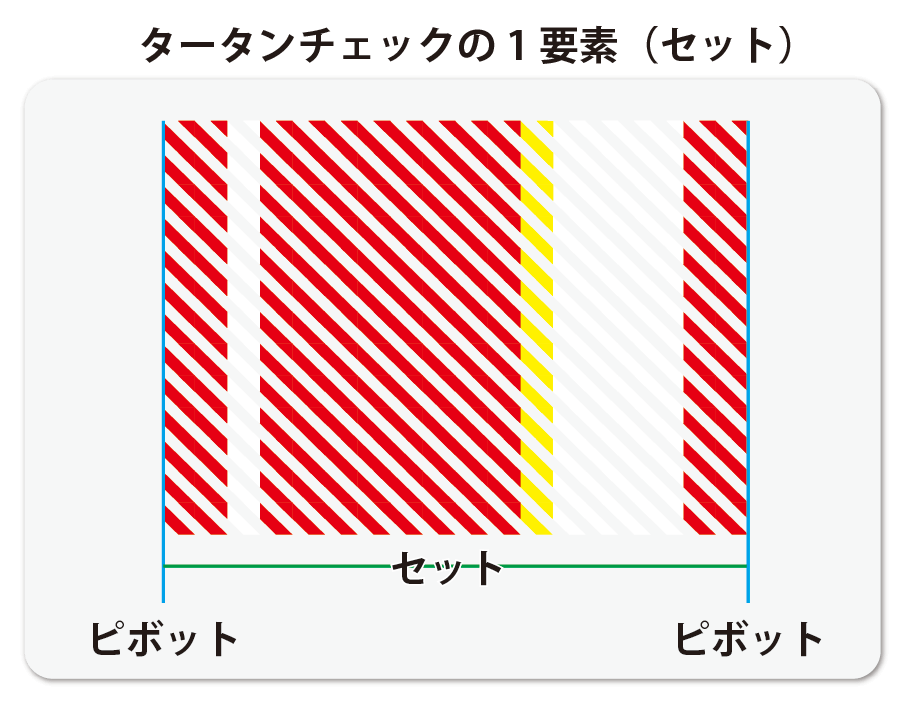
4.チェックパターンの作成
4-A.ピボットから反転して再開
セットを、[個別に変形]で複製。オブジェクトの右端を基準点に、[水平方向に反転]にチェックを入れて[コピー]をクリック(①)。
この工程はアピアランスを使ったものではなく[オブジェクト]メニューのものなので注意。
![[個別に変形]で複製](https://sksksketch.net/images/20200107/sksksketch20200107-11.png)
元のセットとコピーしたセットをグループ化。 幅 10ptの線が18本、それが2組あるので幅は360ptです。これを正方形にするため線の長さを360ptに(②)。
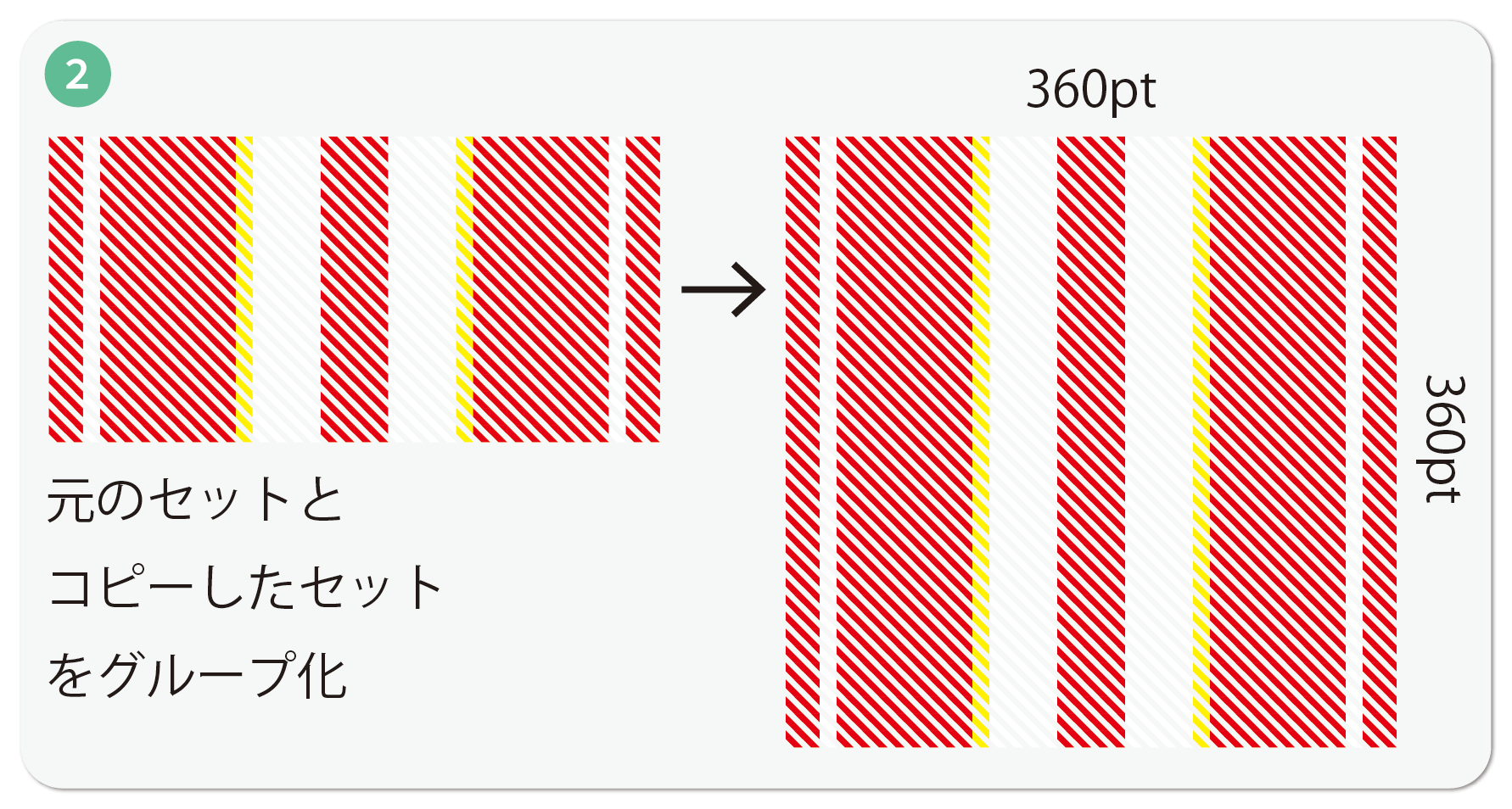
このグループに対し[アピアランス]パネルから[パスの変形]→[変形]で、回転反転コピー。角度には90°、[水平方向に反転]にチェックを入れ、[コピー]には1を設定して、チェックのパターンを作ります(③)。
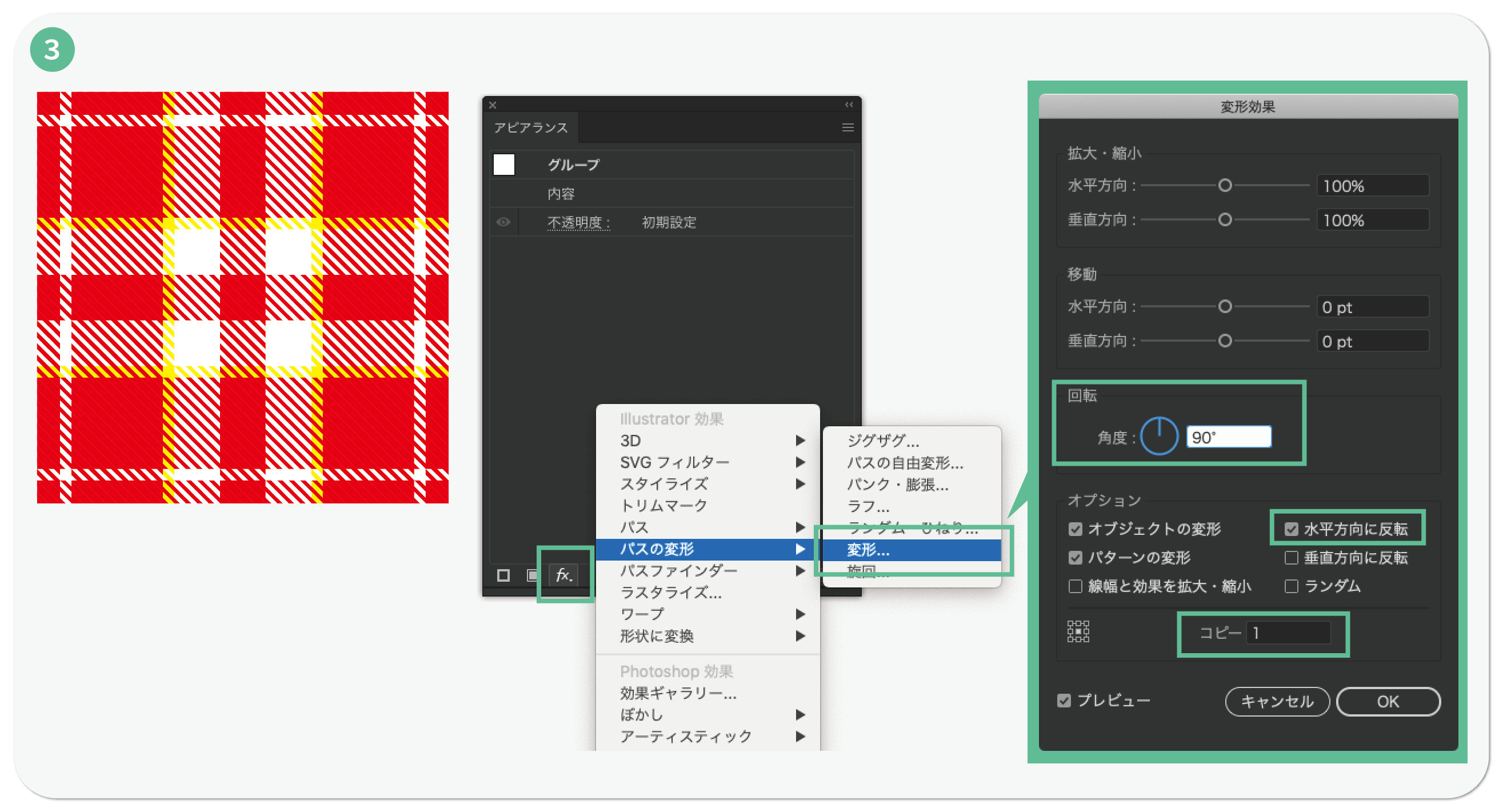
ここまででできたオブジェクトを[スウォッチ]パネルに登録。これでパターン完成です(④)。
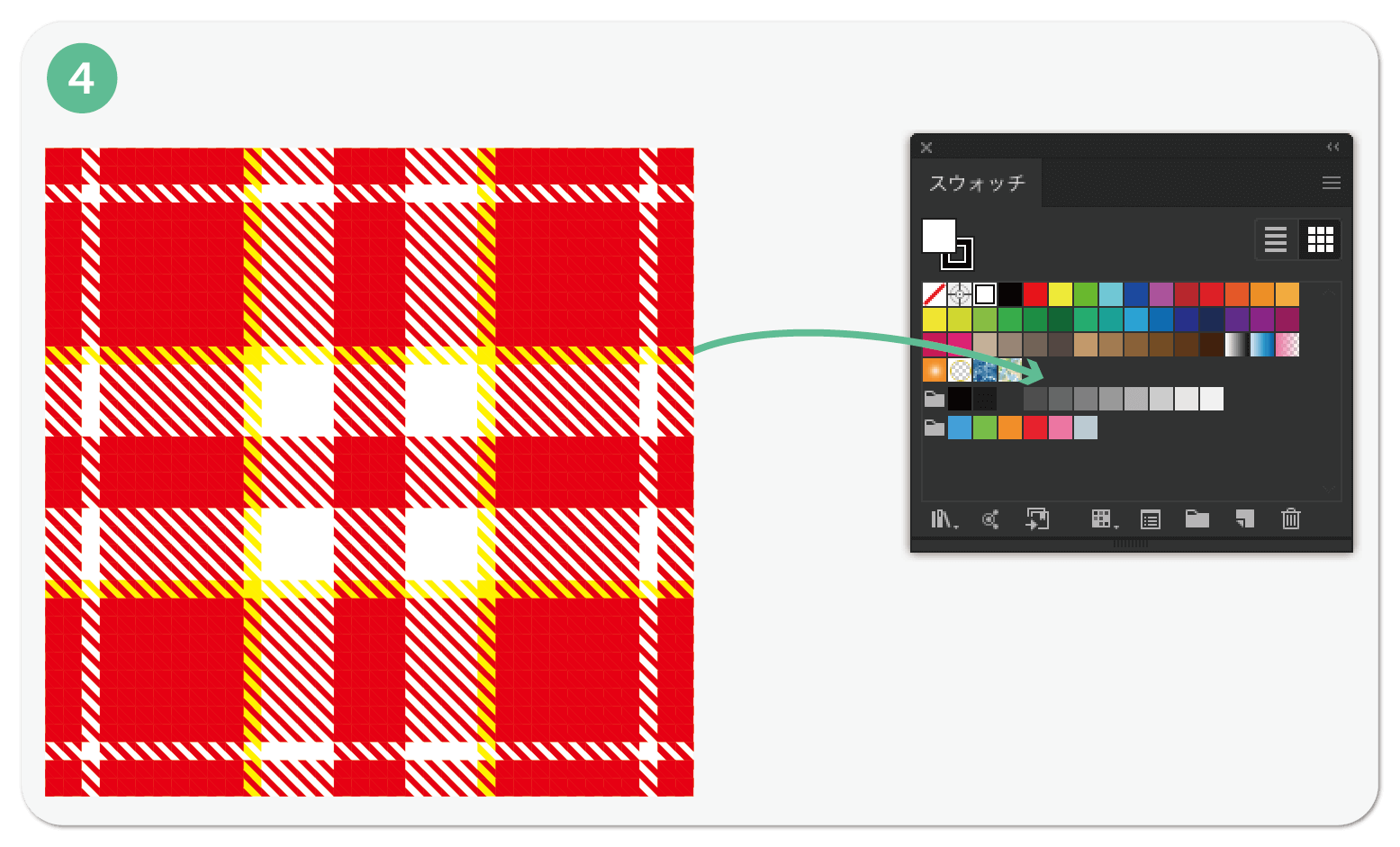
4-B.ピボットから同じ順序で再開
「ピボットから同じ順序で再開」の場合は、「ピボットから反転して再開の4-A①」の工程での設定を変更し、
- 基準点は中央
- [水平方向]の移動距離は180pt
上記の設定にして[コピー]をクリック。これ以外は「ピボットから反転して再開」と同様です。こちらも[スウォッチ]パネルに登録。
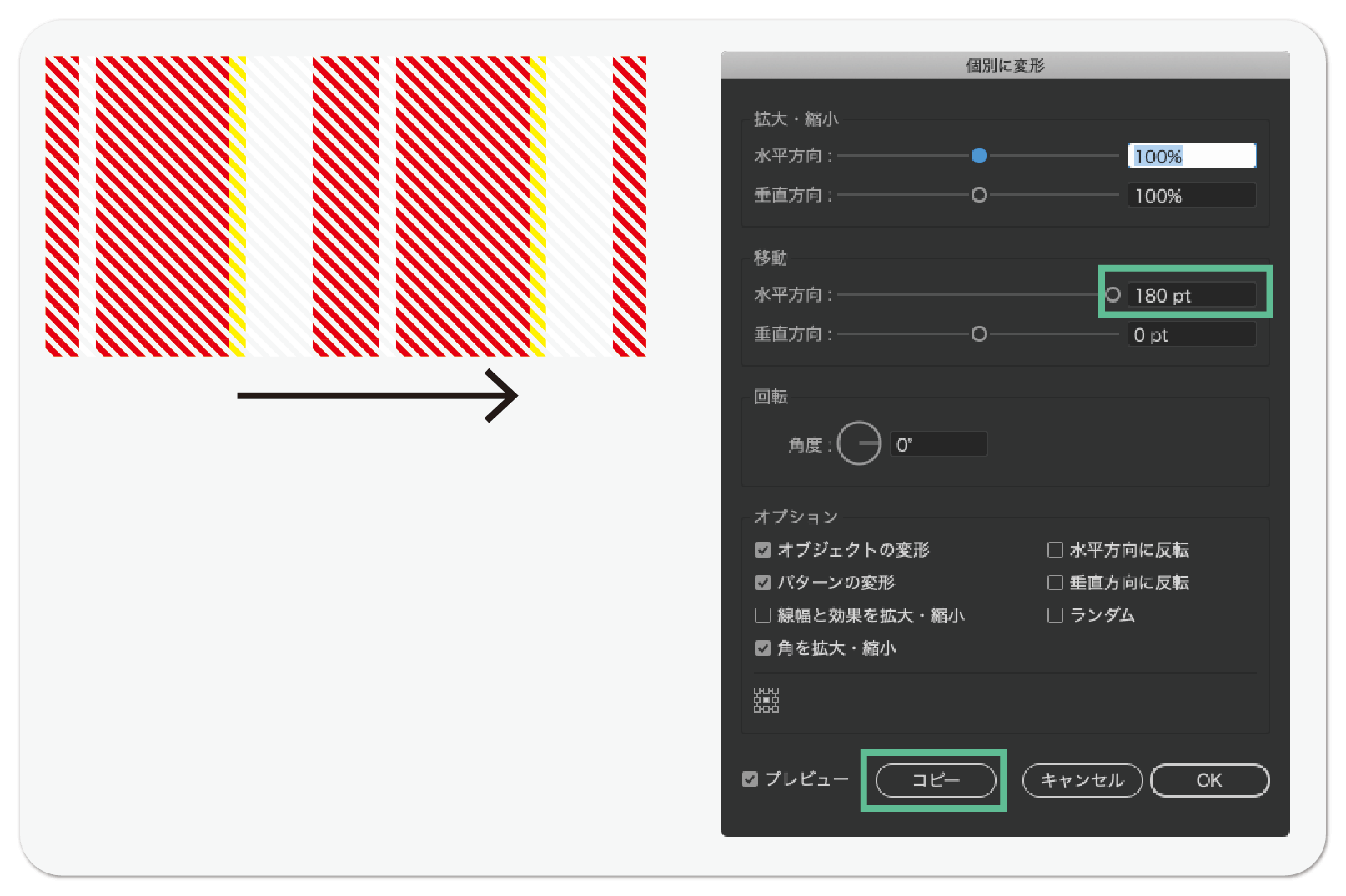
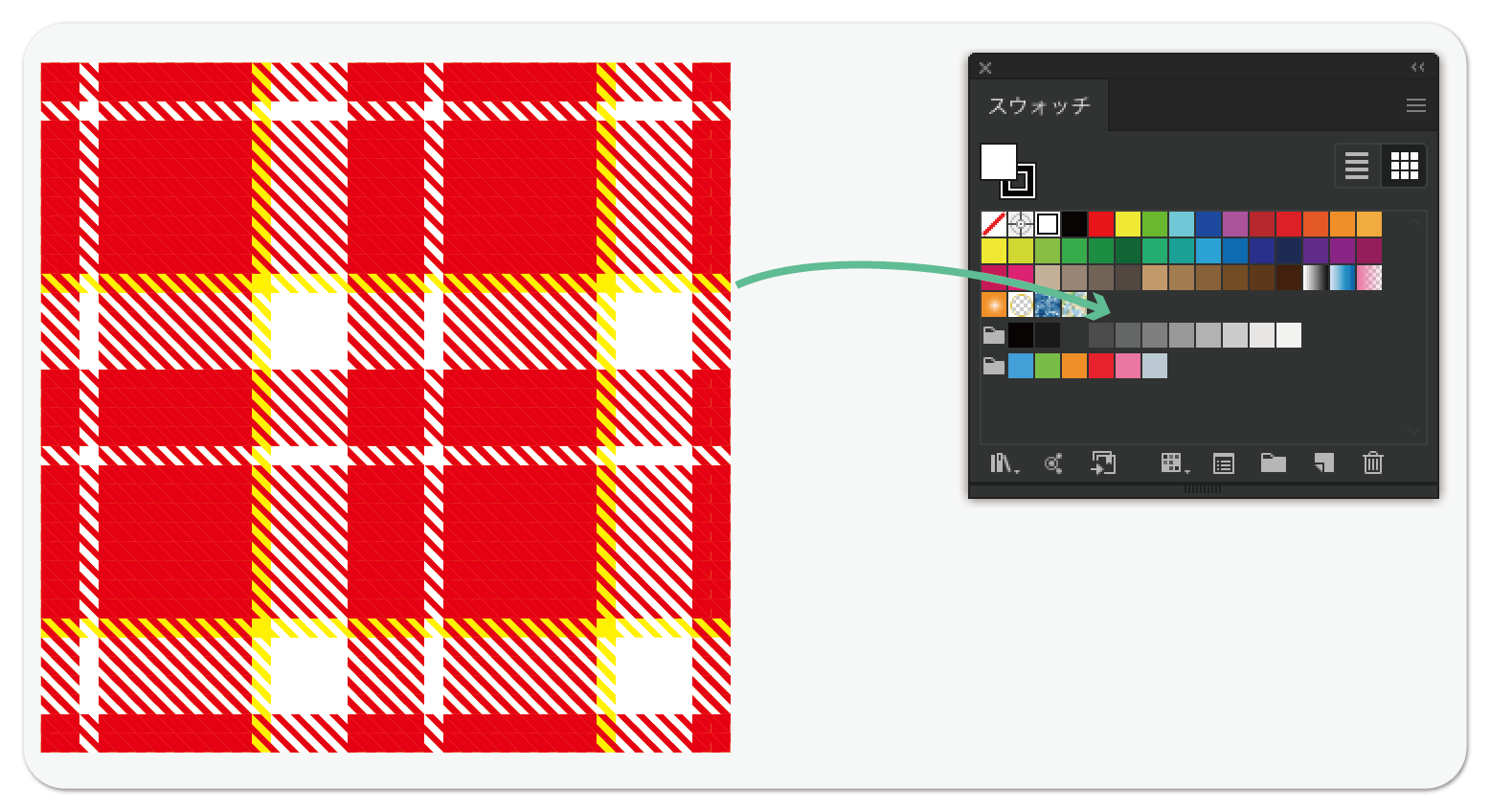
ここまでのパターンをPhotoshopにペーストしてからパターンに定義することで、ラスター形式のパターンも作れます(この記事では触れません)。
素材ダウンロード
作成したパターンを[オブジェクトの再配色]で色変え、パターンの変形で回転などの加工ができます。
タータンチェックの糸の組み合わせは非常に多彩です。この記事が他の組み合わせを作成するときの助けになれば幸いです。
下記のバナーをクリックすると、この記事で作成したタータンチェックの素材をダウンロードできます。zipでの配布になりますので、展開してご利用ください。中身は下記のリストに。
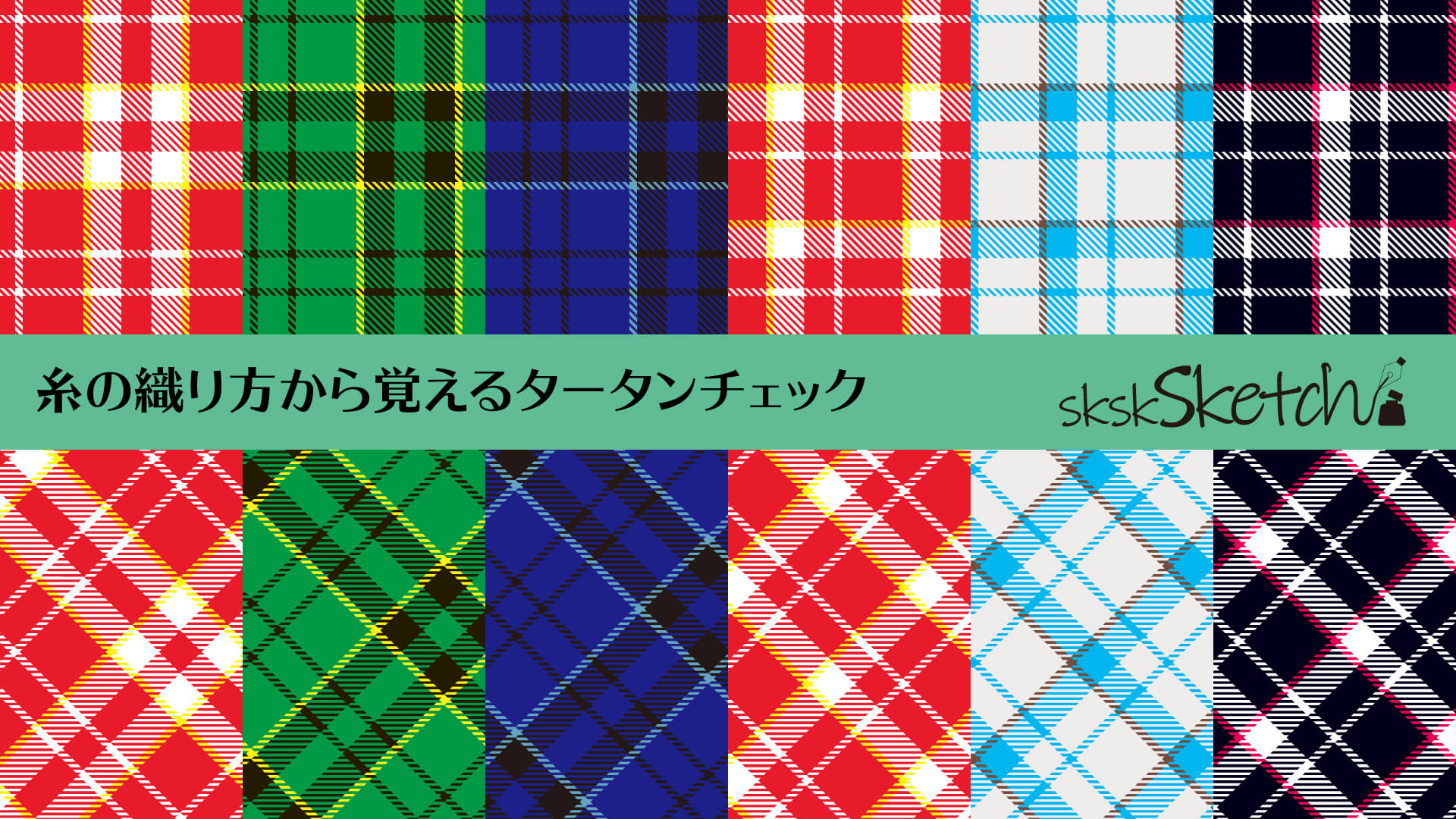
- sksksketch-pattern200107-2020.ai(Illustrator 2020用)
- sksksketch-pattern200107-CC.ai(Illustrator CC 2019まで用)
参考
タータンチェックの種類と歴史 | オーダーメード・テーラーメイド【テーラー新屋】浜松